iSyncr Seamless Sync iTunes la Android
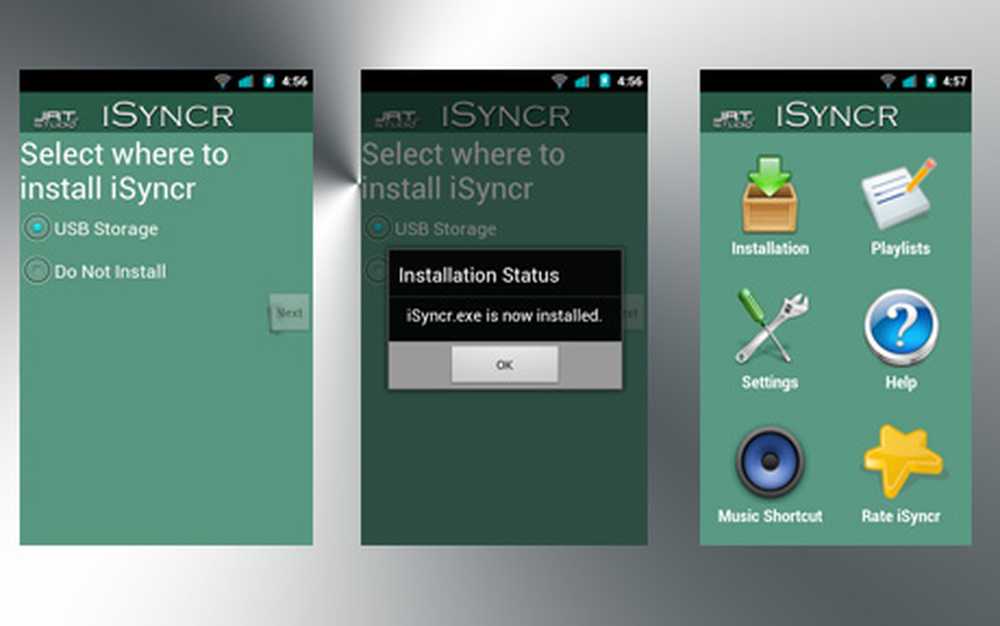
iTunes nu este exclusiv pentru utilizatorii iPod și iPhone, dar asta nu înseamnă că are caracteristici de sincronizare Android încorporate. iSyncr este o aplicație excelentă pentru păstrarea sincronizată a bibliotecii dvs. iTunes cu telefonul Android, fără fir. Acesta acceptă sincronizarea selectivă a playlistului și sincronizarea automată. Citiți mai departe pentru a afla mai multe ...
Ce este sincronizarea?
Sincronizarea este scurtă pentru sincronizare: păstrați lucrurile la zi și coordonați pe mai multe dispozitive.
Un exemplu excelent ar fi modul în care se sincronizează dispozitivele portabile ale Apple. Odată ce sunt conectați la iTunes, ei primesc tot conținutul nou disponibil pe PC-ul lor pe dispozitivul mobil cu câteva clicuri. Din păcate, telefoanele Android nu sunt construite în capabilitățile de sincronizare iTunes, dar cu o comunitate precum Android, nu cu mult timp înainte ca un dezvoltator să fi depășit decalajul!
Noțiuni de bază
În afară de elementele de bază evidente, cum ar fi un dispozitiv Android și un card de memorie, veți avea nevoie de o singură aplicație: iSyncr. Nu este gratuit, dar odată ce începeți să-l utilizați, veți realiza că prețul mic pe care îl plătiți nu este nimic în comparație cu cât de mult vă copiați mai ușor muzica, videoclipurile și melodiile pe telefonul dvs..
De asemenea, iSyncr are mai multe extensii, cum ar fi sincronizarea WiFi (fără aceasta, dispozitivul trebuie să fie conectat la computer pentru a se sincroniza) și o versiune Mac, dar pentru această walkthrough voi fi lipit de pachetul de bază iSyncr.
Odată achiziționate și descărcate, sunteți gata să începeți procesul de configurare!
Pasul 1: Configurarea aplicației
iSyncr este o aplicație foarte simplă, astfel încât configurarea este relativ nedureroasă. După ce ați instalat aplicația, deschideți-o. Apoi, veți primi un ecran de instalare, așa cum este detaliat în capturile de ecran de mai jos.
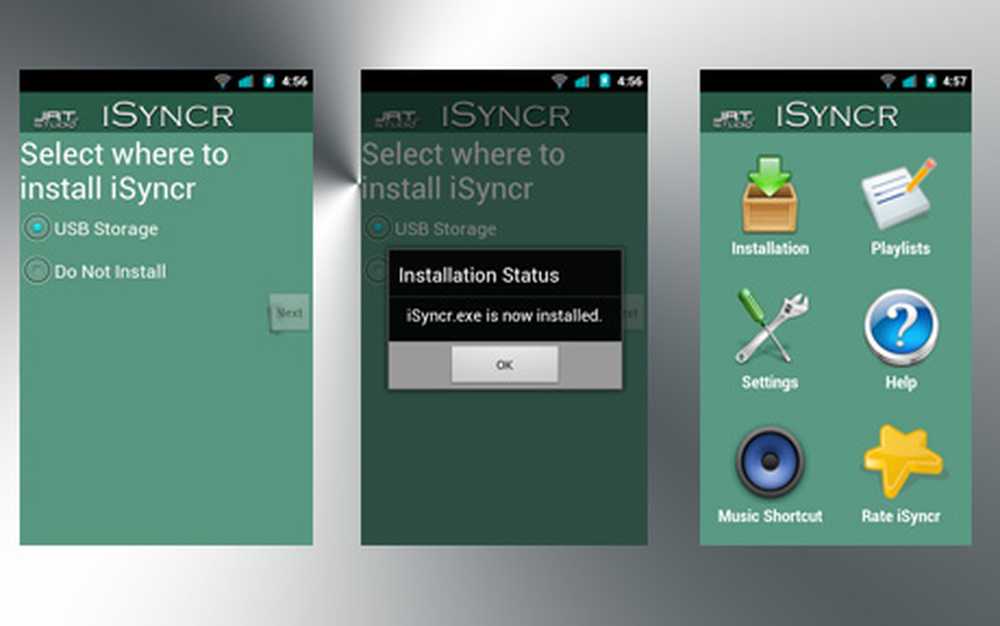
Setarea de bază pentru iSyncr
Asigurați-vă că este selectată opțiunea "Install to USB storage", deoarece acest lucru este necesar pentru detectarea software-ului de către computerul dvs. După finalizarea instalării, veți fi redirecționat înapoi la o rețea de pictograme, fiecare cu o funcție diferită. Aceste icoane nu sunt de mare folos decât în cazul în care software-ul PC-ului este corupt, astfel încât să-i lăsăm singuri pentru moment.
Pasul 2: Selectarea opțiunii Ce să se sincronizeze
"Munca grea" este completa! Acum trebuie doar să vă sincronizați fișierele.
Pentru aceasta, conectați dispozitivul la computer și montați spațiul de stocare USB. Deschideți dosarul rădăcină al telefonului și veți vedea un nou fișier numit "iSyncr.exe". Acesta este fișierul pe care procesul de instalare de mai sus ne-a instalat; deschideți-l și vi se va afișa o listă de liste de redare iTunes.
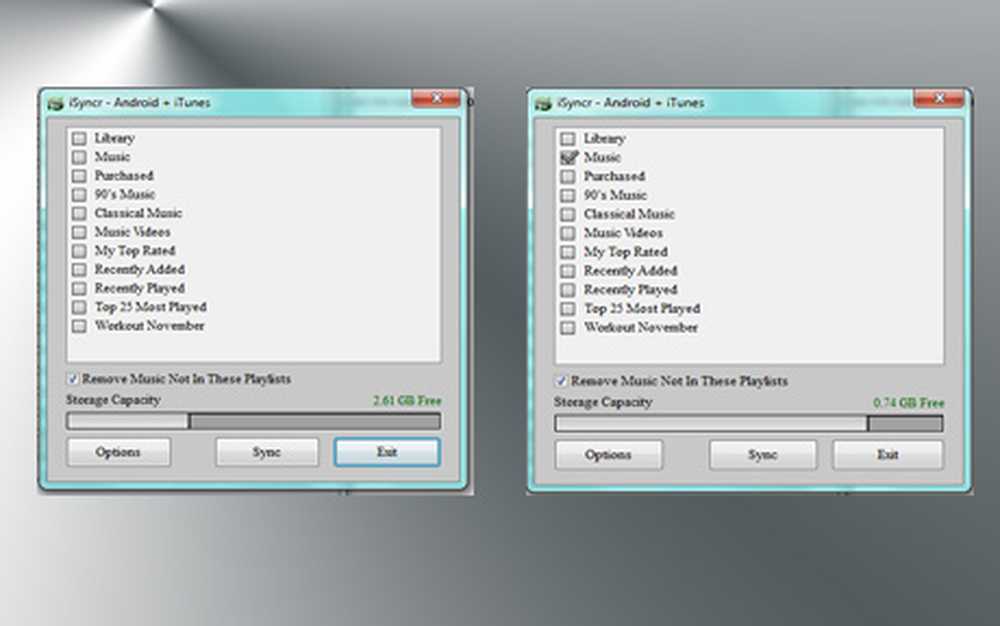
Cum să selectați ce să sincronizați
Acum, selectați doar listele de redare pe care doriți să le copiați pe telefon. În timp ce selectați playlisturile, veți vedea că bara din partea de jos a ferestrei va începe să se umple cu cele mai multe liste de redare pe care le selectați: aceasta reprezintă spațiul din spațiul de stocare al telefonului dvs. și cât spațiu va fi preluat de muzica ta.
Pasul 3: Începerea sincronizării
După ce ați selectat toate mediile pe care doriți să le accesați pe telefonul dvs. și ați asigurat că pe dispozitiv este suficient spațiu, faceți clic pe butonul "Sync". Veți observa că iTunes se deschide automat pe calculatorul dvs. și iSyncr va începe să își arate progresul în sincronizare.
În timp ce așteptați ca acest lucru să se finalizeze, nu ezitați să minimizați iTunes (dar nu închideți-o!) și faceți altceva. În funcție de cantitatea de elemente pe care ați selectat-o pentru sincronizarea timpului utilizat, acestea vor varia foarte mult. Pentru muzica mea de 2 GB se află în mod normal în jurul valorii de 20 de minute, ceea ce este foarte rezonabil. După ce ați terminat sincronizarea, puteți să vă deconectați telefonul.
Pasul 4: Ce urmează
Odată ce ați făcut primul sincronizare și totul a fost copiat cu succes, sunteți gata să vă bucurați de o viață fără drag și drop!
Dacă descoperiți că mass-media nou sincronizată nu apare instantaneu, dați-i câteva minute, deoarece Android trebuie să inițieze o scanare media a cardului SD pentru a ridica noi articole media. Dacă articolele dvs. nu apar încă, montați cardul SD din nou și explorați directorul numit "iSyncr"; dacă toate mediile dvs. sincronizate nu se află în acel folder, este posibil să trebuiască să sincronizați din nou.
Aruncati o privire la diferitele pluginuri iSyncr de pe piata pentru suplimentele Wi-Fi si Mac mentionate mai sus. Aplicația Mac este o necesitate dacă folosiți un Mac (desigur!), În timp ce Wi-Fi-ul este deosebit de util pentru capacitatea sa de sincronizare automată a muzicii la intervale specificate - excelent, dacă cumpărați frecvent muzică nouă.
Concluzie
După o lună de utilizare a acestui lucru, vă veți întreba cum ați supraviețuit vreodată cu metoda primitivă de drag-and-drop! Din fericire iSyncr este aici pentru a rămâne, deci nu trebuie să vă faceți griji că trebuie să vă întoarceți. Poate că în viitoarele actualizări ale iSyncr am putea obține câteva caracteristici noi care ar putea împinge Android înaintea caracteristicilor de sincronizare ale iTunes. Unul care pare a fi o cerere comună ar fi să se sincronizeze automat pe munte, ceea ce ar fi într-adevăr foarte util.
Sper să vă bucurați de ghidul meu și să vă bucurați de telefonul Android sincronizat!




